在foxmail和outlook中设置QQ邮箱、gmail邮箱、新浪邮箱、微软邮箱、网易邮箱等的方法
怎么用邮件客户端如outlook和foxmail来设置各种邮箱
很多人平时都是在网页上面收发邮件,这个很简单,不用其他的设置,不过在客户端上设置收发邮件还是很不错的,今天就来讲讲各种邮箱在outlook和foxmail这两种常用的邮件客户端上面的设置方法。要想设置这个,需要先了解一下下面这个:
先来了解一下POP3、SMTP、IMAP和Exchange的区别在哪里?
我们在网页上面的时候权限足够大,所以可以直接使用,不过在用客户端的时候需要给定足够的权限我们才能访问邮件,毕竟这个安全性要求比较高,也所以就有了下面的这个协议。
SMTP, POP3, IMAP 都是mail server上的service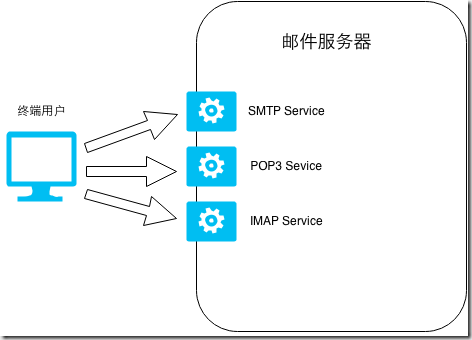
简单地说,SMTP管‘发’, POP3/IMAP管‘收’。
POP3协议允许电子邮件客户端下载服务器上的邮件,但是在客户端的操作(如移动邮件、标记已读等),不会反馈到服务器上,比如通过客户端收取了邮箱中的3封邮件并移动到其他文件夹,邮箱服务器上的这些邮件是没有同时被移动的 。
IMAP提供webmail 与电子邮件客户端之间的双向通信,客户端的操作都会反馈到服务器上,对邮件进行的操作,服务器上的邮件也会做相应的动作。
Exchange主要是MS自己的一套东东
【在outlook和Foxmail上面设置QQ邮箱的方法:】
首先我们需要在QQ邮箱网页上面打开上面所说的pop或者imap协议,这样我们才有权限在客户端上面设置QQ邮箱,其他的邮箱也是这样的。下面就来开启一下,可以看见这里我已经开启了,默认是没有开启的,这个现在好像很麻烦,需要发短信,1角钱,以前是不需要的,然后开启之后就会给你一个授权的密码,我自己保存了这个密码,然后在客户端上面设置的时候就不用网页上邮箱登陆的密码,而是使用这个授权密码,下面我就来讲讲pop和imap的这两种设置方法。
第一种方法:(pop)
1. outlook:
姓名随便写。用户名自动生成,不用管,
pop.qq.com
smtp.qq.com
这个是固定的,密码就写刚才获取到的那个授权码。
2. foxmail:
这个软件里面又有几种设置的方法,
(1) 密码就写刚才获取到的那个授权码
(2) 密码就写刚才获取到的那个授权码。这个软件很好用,端口自动设置好了
第二种方法:(imap)
1. outlook:
imap.qq.com
smtp.qq.com
这个是固定的,密码就写刚才获取到的那个授权码。
不过注意pop方法的授权码和imap的授权码是不一样的。
2. foxmail:
其实方法都是差不多的,就是这个不一样
【在outlook和Foxmail上面设置Gmail邮箱的方法:】(介绍有错,后面纠正过来了。)
Gmail的设置方法较为复杂,如果在外国,也就是网络没有被墙的话,那么设置是很简单的,不过在因为被墙了所以我们设置很麻烦。
第一种方法:(pop)
1. outlook:
经测试无法
2. foxmail:
可以,不过需要代理,我用的是Lantern代理软件,不过也不知道这个软件能支持多久,反正设置代理就可以了
这里我就不演示如果不设置代理的错误情况了,直接设置代理,我直接设置成系统代理,foxmail设置代理还是方便,不过因为outlook好像找不到设置代理的地方,为了后面演示方便我这里设置成系统代理,方法请看:Lantern代理端口是8787,不同的代理软件不一样,这里因情况而定,这里需要改成系统代理,因为我刚才就是这样,也可以直接在下面设置Lantern的代理端口也是可以的,这里就不演示了。
这里还要讲一个问题,gmail很特殊,他有一个两步验证的问题,在设置outlook或者foxmail的时候需要考虑,如果你开启了两步验证,那么你就需要使用一个应用密码来填到这里,如果你没有开启两步验证,那么就可以直接用你谷歌gmail邮箱的登陆密码登陆,现在来看看关于两步验证的设置
Hi CWBillow,
Thanks for using the Gmail Help Forum. It might be either that you need to Display Unlock Captcha or allow less secure apps.
Here are steps to set up your Gmail account in Outlook: Follow these steps in this order. The order is important as unlocking the captcha should always be your final step.
In Gmail, go to Settings >> Forwarding & POP/IMAP and make sure IMAP is enabled. Leave all settings at default
1. Start Outlook
2. Sign into your Gmail account using your browser at https://mail.google.com
3. If you use 2 step verification, go to your security settings and generate a new App Password. Copy that password
4. If you don't use 2 step verification, skip (3) and go here and enable access for "less secure" apps: https://www.google.com/settings/security/lesssecureapps
5. Then go here: https://accounts.google.com/b/0/DisplayUnlockCaptcha and click Continue.
6. Then immediately - go back to Outlook and set up your account again, letting Outlook do it automatically using the Setup Wizard.
7. If you use 2 step verification, give Outlook your username and paste the App Password you copied earlier into the Password box.
8. If you don't use 2 step verification just give Outlook your username and your normal account password
9. Then let Outlook get on with it and set up your account for automatically.
10. Leave all Outlook's settings at their defaults until you know whether you have been successful.
Let me know if this works.
Best,
Martin
我就是看了这个发现的这个问题,现在我们看看我的两步验证开启没有,可以看见,我是启用了的,所以我需要一个专用密码,怎么设置呢?请看。这个是我以前设置过的,所以我就不用设置了,如果你没有的话,你可以直接设置一个就可以了。然后还要去我刚才鼠标指的那两个网站去开启外部的访问权限。
已经启用了两步验证的用户可以不用设置那个,OK,然后我们现在就用我之前生成的那个专用密码来登陆,因为我之前设置好了那个专用密码,所以你们可能没看见,看到了吗,这样就可以设置你的专用密码了。
应用专用密码是一个 16 位数的密码,可授权应用或设备访问您的 Google 帐户。如果您已启用两步验证功能,并且在尝试访问自己的 Google 帐户时看到了“密码不正确”错误消息,那么使用应用专用密码或许能解决这个问题。在大多数情况下,您只需针对每个应用或设备输入一个一次性应用专用密码,因此您不必记住这个密码。
现在来操作 。
密码用的是专用密码,然后服务器设置pop.gmail.com
smtp.gmail.com。然后就可以了
第二种方法:(imap)
1. outlook:
可以,不过方法有点特别,而且有点奇怪,因为这个居然不需要代理就可以成功设置,不过这个必须关闭两步验证才行,不然登陆不上,我现在看看有没有关闭两步验证。可以看见我已经停用了,如果没有停用就在刚才这个地方停用就可以了,然后开始设置,这个地方注意,因为没有开启两步验证,所以就直接使用谷歌gmail的密码就可以了, 不能在这里使用专用密码,这个地方请注意,一定要先选择右边的TLS,然后再填写左边的端口,不然如果先填写端口,再选择右边的TLS的话就会让端口恢复默认的,请看错误演示,下面请看正确演示,可能会卡一下,等一会就好了,看见了吗,现在已经成功了,不过我发现一个问题,有时候这里第二步,也就是发送测试电子邮件消息这一步会失败,不过过一段时间试试就可以了,
现在说说我最开始忘了说的内容,就是在客户端上设置gmail之前必须在网页版的gmail中开启pop或者imap,请看,
imap.gmail.com
smtp.gmail.com
2. foxmail:
再来说说这个设置吧,这个设置不像outlook,如果开启了两步验证,那么就需要使用专用密码使用代理登陆,如果没有开启两步验证就不需要代理然后直接使用谷歌密码登陆。
这一点还是很不同的,我现在由于没有开启两步验证,所以我就直接不需要代理然后直接使用谷歌密码登陆,请看,这里这个端口不像outlook中那样设置成587而是465,(如果开启了两步验证,首先打开代理软件,然后在这个地方设置代理端口一下,请看,)当然我只是说说,我这里不使用代理,继续,开启两步验证后的设置我这里就不多说了,imap.gmail.com
smtp.gmail.com
其实两步验证和不开启两步验证的区别首先一个是密码的不同,其次就是代不代理的不同。到这里gmail的设置就说完了。
这里纠正一个问题:
前面我说gmail需要代理,那是因为在之前的设置过程中经常失败,不过在后面的设置过程中我发现其他gmail并不需要代理就可以正常使用,特别是在foxmail中速度还是很快的。
我是在foxmail中设置的时候发现这个问题的,
【在outlook和Foxmail上面设置新浪邮箱的方法:】
新浪免费邮箱的邮件服务器地址为:
接收邮件服务器地址(POP3):pop.sina.com 或pop.sina.com.cn 或:pop3.sina.com.cn或者pop3.sina.com
发送邮件服务器地址(SMTP):smtp.sina.com.cn或者smtp.sina.com
任选一个就可以了。
第一种方法:(pop)
1. outlook:
2. foxmail:
第二种方法:(imap)
上面说的是pop的服务器,imap的服务器是imap.sina.com.cn或者imap.sina.com这两个都可以,开始设置,注意还是要先选择右边的TLS,在填写左边的端口465.
1. outlook:
2. foxmail:
【在outlook和Foxmail上面设置微软outlook邮箱的方法:】
设置之前还是需要在网页版的outlook邮箱中开启pop和imap,默认是没有开启的,没有开启就在这个地方自动开启就可以了 ,官方默认的服务器就是下面这个,不过其他的还有一些服务器也是可以的,我这里补充一下,我都是经过测试的,说明以下,官方给出的服务器都是通用的,然后我补充的使用都是有限制的,下面说明以下,
Pop设置:
服务器名称: pop-mail.outlook.com或pop3.live.com(针对pop)
端口: 995
加密方法: SSL
Imap设置:
服务器名称: imap-mail.outlook.com或imap.outlook.com(针对imap)
端口: 993
加密方法: SSL
Smtp设置:
服务器名称: smtp-mail.outlook.com或者smtp.outlook.com(针对imap)或smtp.live.com(针对pop)
端口: 587
加密方法: TLS
先说明一种只对outlook特有的方法,就是直接在这里设置,就这样,这里我就不再设置了,这种方法而且不需要在网页版outlook邮箱中开启pop或者imap都是可以的,这里不着重讲这种,继续。
第一种方法:(pop)
1. outlook:
这个端口官方有说明,不过其实发现有时候端口随便设置也是可以成功的。比如在foxmail中就是这样。Outlook中我暂时没试过,请看,说明以下,其实outlook里面很多时候,不管什么邮箱都很容易在刚才那个第二步发送测试电子信息的时候失败,不过多试几次就成功了,所以就因为这一点,我就觉得foxmail比outlook好。当然outlook也还是很不错的。
2. foxmail:
我刚才说的那个端口就是这里不知道什么原因,测试发现这里随便填一个数字都可以成功,不过当然最好还是填官方写的465好些,
第二种方法:(imap)
1. outlook:
我说的就是很容易出现这种错误,不过这种情况多试几次就好了,这里我就不多说了,介绍另外一个软件,
2. foxmail:
成功了,可以看见foxmail比outlook智能多了,
其实设置了这么多邮箱,可以看出方法都是差不多的,下面简单说说网易邮箱的设置方法。
【在outlook和Foxmail上面设置163邮箱的方法:】
服务器地址:
POP3服务器: pop.163.com
SMTP服务器: smtp.163.com
IMAP服务器: imap.163.com
方法都是差不多的,所以这里我就不多说了。
第一种方法:(pop)
1. outlook:
2. foxmail:
第二种方法:(imap)
1. outlook:
2. foxmail:
谢谢观看!!
在foxmail和outlook中设置QQ邮箱、gmail邮箱、新浪邮箱、微软邮箱、网易邮箱等的方法的更多相关文章
- 在Outlook中设置QQ邮箱
原本以为在Outlook中设置QQ邮箱没多大难度,但我错了,估计错了腾讯的麻烦程度,故记录下来. ----- 打开Outlook 2013(Outlook 2010也差不多),若是第一次打开会提示你设 ...
- Java Web(十三) 使用javamail进行发送邮件,(使用QQ,163,新浪邮箱服务器)
加油加油. --WH 一.发送邮件的原理 在了解其原理之前,先要知道两个协议,SMTP和POP3 SMTP:Simple Mail Transfer Protocol,即简单邮件传输协议,发送邮件的协 ...
- web开发(九) 使用javamail进行发送邮件,(使用QQ,163,新浪邮箱服务器)
在网上看见一篇不错的文章,写的详细. 以下内容引用那篇博文.转载于<http://www.cnblogs.com/whgk/p/6506027.html>,在此仅供学习参考之用. 一.发送 ...
- Outlook中设置会议的提醒
https://support.office.com/en-us/article/Set-or-remove-reminders-7a992377-ca93-4ddd-a711-851ef359792 ...
- Word中设置所有西文字体为新罗马
如图所示,不用一个一个设置,在字体里直接设置细纹字体:Times New Roman ,中文字体不用管.
- SpringBoot中设置自定义拦截器
SpringBoot中设置自动以拦截器需要写一个类继承HandlerInterceptorAdapter并重写preHandle方法 例子 public class AuthorityIntercep ...
- 推荐一款自己的软件作品[豆约翰博客备份专家],新浪博客,QQ空间,CSDN,cnblogs博客备份,导出CHM,PDF(转载)
推荐一款自己的软件作品[豆约翰博客备份专 豆约翰博客备份专家是完全免费,功能强大的博客备份工具,博客电子书(PDF,CHM和TXT)生成工具,博文离线浏览工具,软件界面美观大方,支持多个主流博客网站( ...
- Discuz常见小问题-如何设置QQ邮箱注册验证
开启POP3/SMTP服务器,需要发送短信,然后点击我已发送,得到一个指定的密码 开启之后得到的授权码 开启IMAP/SMTP还需要发送一次短信,得到一个另外的授权码 然后在后台设置为下面 ...
- legend3---lavarel中使用qq邮箱发送邮件
legend3---lavarel中使用qq邮箱发送邮件 一.总结 一句话总结: 第一步:配置邮箱做服务器,比如qq邮箱,网易163邮箱 第二步:配置lavarel的配置文件 第三部:写邮件发送代码就 ...
随机推荐
- 关于微信分享到朋友圈(Thinkphp框架下实现)
PHP部分 扩展类代码部分: <?php namespace Think; class JsSdk { private $appId; private $appSecre ...
- javascript中快速求数组的全部元素的相加之和
js中快速求数组的全部元素的相加之和: var arr = [1,2,3,4,5];var sum = eval(arr.join('+')); console.log(sum); 运行结果: 15
- Go基础之--操作Mysql(一)
关于标准库database/sql database/sql是golang的标准库之一,它提供了一系列接口方法,用于访问关系数据库.它并不会提供数据库特有的方法,那些特有的方法交给数据库驱动去实现. ...
- python 下载新的模块
首先, 进入到python的安装目录 在安装目录下有一个Scripts文件夹. 然后里面有一个pip.exe 文件, 这个文件就是执行安装包的. 执行: pip.exe install django ...
- Linux CentOS 安装MySql以及搭建MySql主从复制
前言 在之前的博客中,有过几篇都写了关于mysql在linux下的搭建教程,可能以后还会再写,但是又不想重复在写, 于是便想单独将此抽出来,单独写成一篇博客,并详细记录一些安装过程以及遇到的问题解决办 ...
- 深度拾遗(06) - 1X1卷积/global average pooling
什么是1X1卷积 11的卷积就是对上一层的多个feature channels线性叠加,channel加权平均. 只不过这个组合系数恰好可以看成是一个11的卷积.这种表示的好处是,完全可以回到模型中其 ...
- 【转载】Ubuntu Android开发环境搭配
Ubuntu Android开发环境搭配 安装Ubuntu Android应用程序开发环境需要如下几个软件 Java开发包:JDK 1.5/1.6 开发集成环境(IDE): Eclipse 3 ...
- ARM开发软件ADS教程
ARM开发软件ADS教程 ADS(ARM Developer Suite)是ARM公司推出ARM集成开发环境,操作简单方便,获得广大开发人员的青睐.下面使用ADS v1.2做一个实例教程,帮助大家学会 ...
- Meet Python
关于python 入门书<Head First Python>的一些读书笔记,用以备忘. 下载安装Python 下载地址: https://www.python.org/downloads ...
- Stanford Word Segmenter使用
1,下载 Stanford Word Segmenter软件包: Download Stanford Word Segmenter version 2014-06-16 2,在eclipse上建立一个 ...
